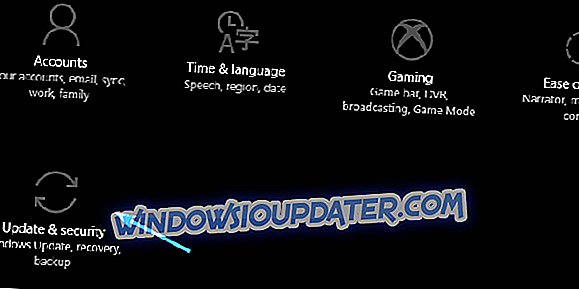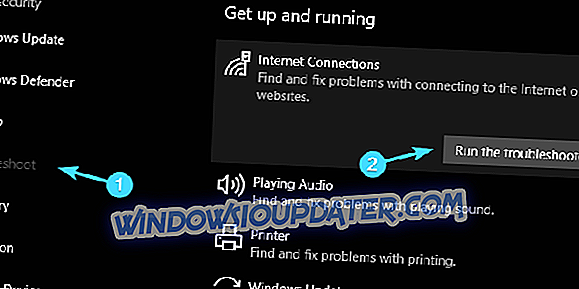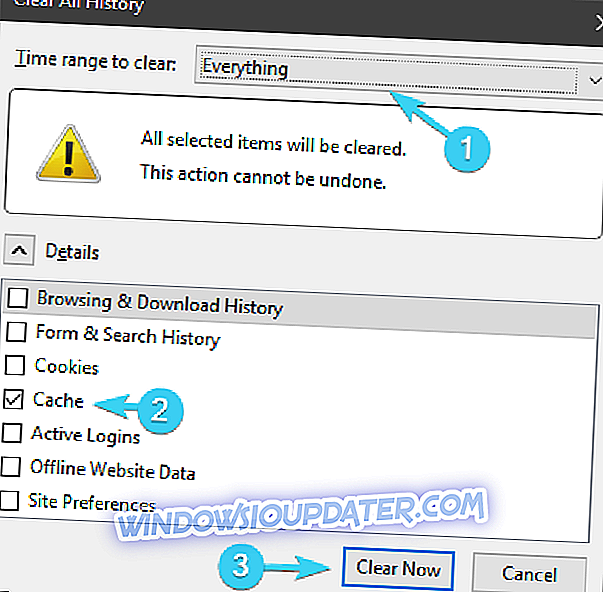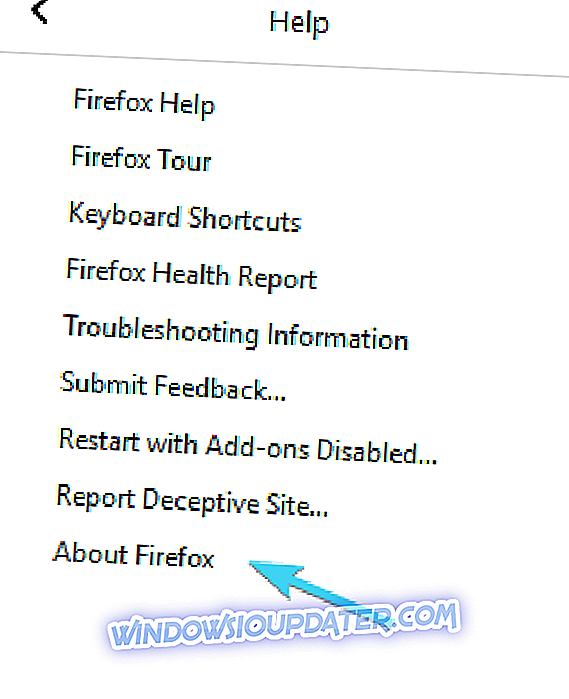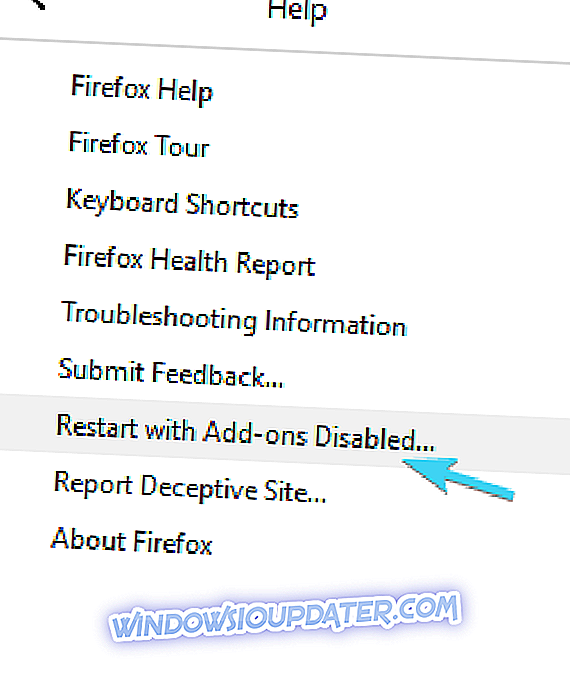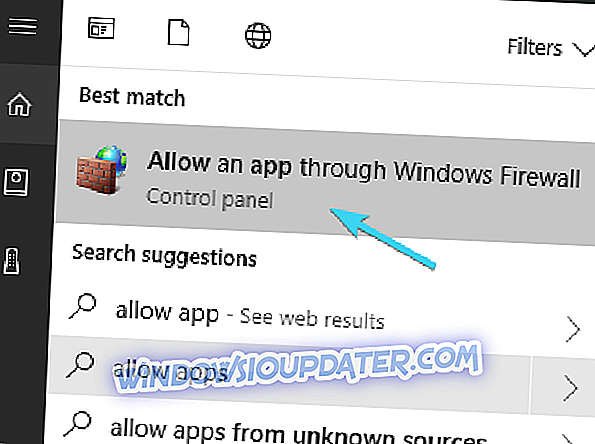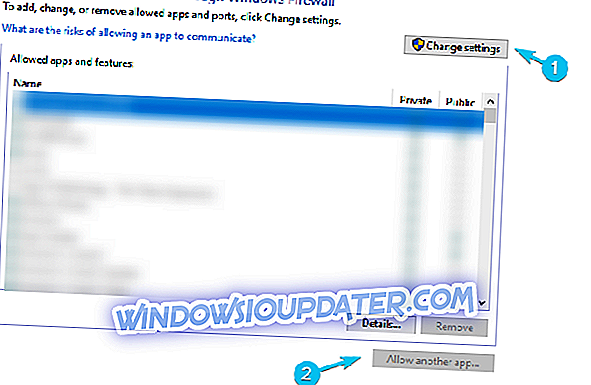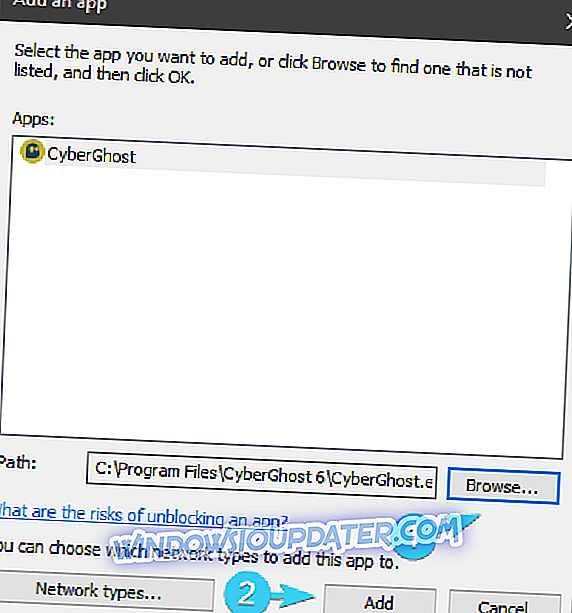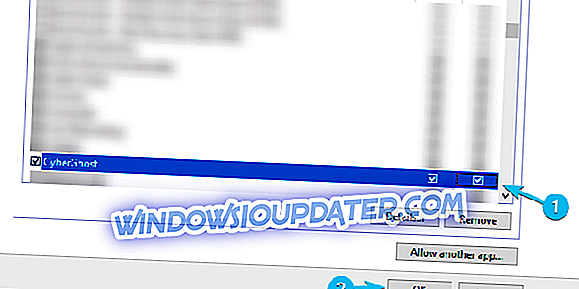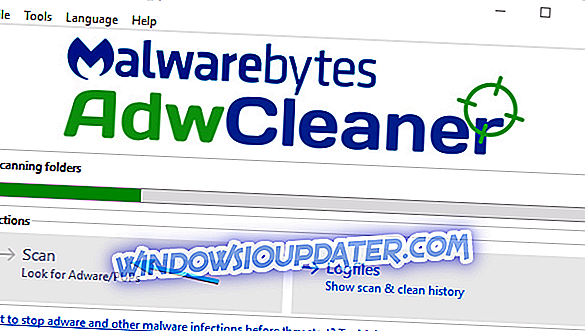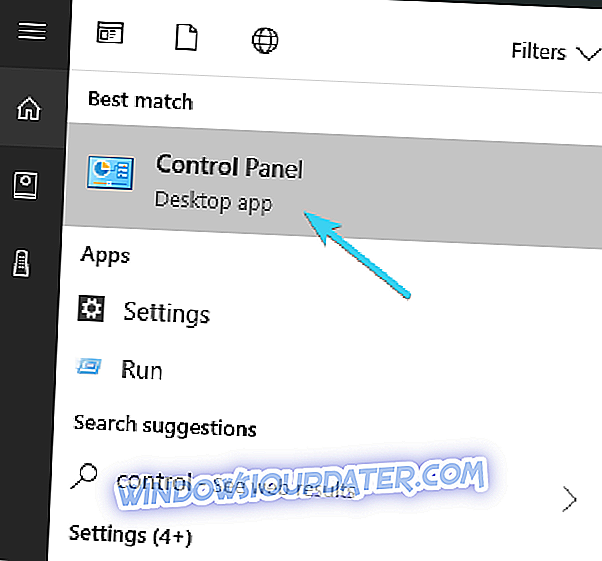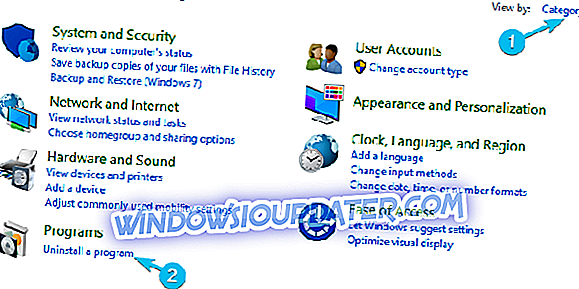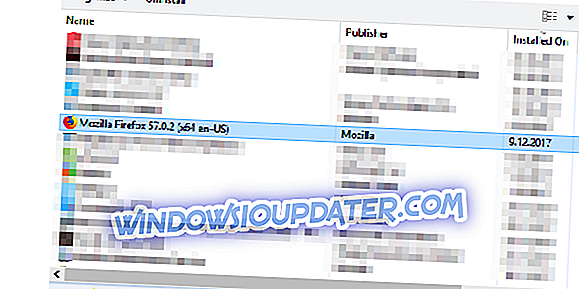У утрци претраживача, морате бити оригинални да бисте поставили Цхроме који је и даље водеће решење. Мозилла је направила много позитивних промена уз брзу квантну верзију, али изгледа да постоје неки проблеми везани за ВПН који су се појавили након тога. Одређени корисници су имали потешкоћа да користе Мозилла Фирефок док је ВПН омогућен.
Из тог разлога, дали смо неколико корака који ће вам помоћи да се позабавите овим питањем. У случају да вам ниједно од решења не помогне, саветујемо вам да пошаљете карту свом ВПН провајдеру. У међувремену, проверите кораке које смо дали у наставку.
Како адресирати најчешће проблеме са ВПН-ом у Мозилла Фирефок-у
- Проверите поставке везе
- Обриши кеш прегледача
- Ажурирајте Мозилла и ВПН
- Прегледајте антивирус и заштитни зид
- Свитцх ВПН серверс
- Уклони Адваре
- Очистите поново инсталирајте Мозилла Фирефок
1. Проверите подешавања везе
Пре него што пређемо на интерни приступ проблему, хајде да се уверимо да веза није она која поквари Фирефок искуство. Први очигледан корак је да испробате алтернативни претраживач у комбинацији са ВПН-ом и уверите се сами.
У случају да све ради како треба и Фирефок + ВПН комбинација је неисправна, наставите са корацима испод. С друге стране, ако можете да потврдите да је интернет у потпуности искључен, следите ова упутства да бисте га поправили:
- Поново покрените рачунар.
- Поново покрените рутер и / или модем.
- Користите ЛАН жичану везу. Много је стабилнији.
- Проверите мрежне управљачке програме. Идите до Девице Манагер и проверите да ли су исправно инсталирани.
- Покрени програм за решавање проблема са оперативним системом Виндовс:
- Кликните десним тастером миша на Старт и отворите Подешавања .
- Отворите Ажурирање и сигурност .
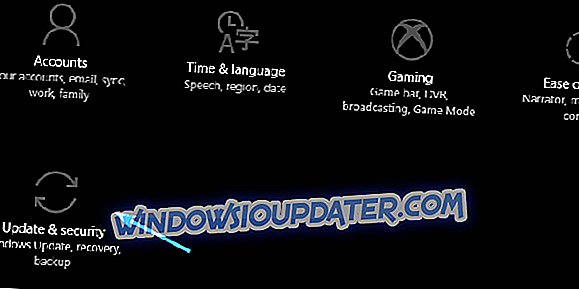
- Изаберите Троублесхоот из левог окна.
- Изаберите Интернет Цоннецтионс и кликните на дугме „ Покрени алат за решавање проблема “.
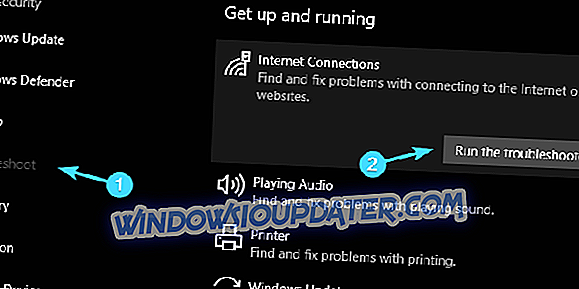
- Враћање ИП адресе помоћу командне линије:
- Откуцајте цмд у траци за претрагу, кликните десним тастером миша на командну линију и покрените је као администратор.
- У командној линији копирајте и налепите следеће редове једну по једну и притисните Ентер после сваке:
- нетсх винсоцк ресет
- нетсх инт ип ресет
- ипцонфиг / релеасе
- ипцонфиг / ренев
Напротив, ако је све како је планирано, а интернетска веза не треба кривити за Фирефок / ВПН загонетке, наставите са сљедећим корацима.
Међутим, желели бисмо да напоменемо да у већини случајева није крив прегледач: компатибилност ВПН-а такође може бити проблем.
Од свих ВПН-ова, препоручујемо вам Цибергхост, лидера на тржишту са одличном подршком, преко 600 сервера (одлична веза) и преко 8 милиона корисника широм света. Набавите ЦиберГхост сада (77% фласх продаја) .
2. Обришите кеш прегледача
Без обзира на то колико утиче на укупну брзину и смањује време учитавања странице, обрушени кеш претраживача може изазвати мноштво проблема. То је довољно добар разлог да га почистимо и почнемо од нуле. Не можемо са сигурношћу рећи да ли је проблем у ВПН-у или не узрокује проблеме, али то је један од оних уобичајених корака за рјешавање проблема. Ако нисте сигурни како да избришете кеш у Мозилла Фирефок-у, следите следеће кораке:
- Отворите Фирефок .
- Притисните Цтрл + Схифт + Делете да бисте приступили дијалошком оквиру " Цлеар рецент хистори ".
- У падајућем менију " Временски опсег за брисање " изаберите Све .
- Обавезно проверите поље „ Цацхе “. На вама је да ли желите да избришете остатак или не.
- Кликните на Цлеар Нов .
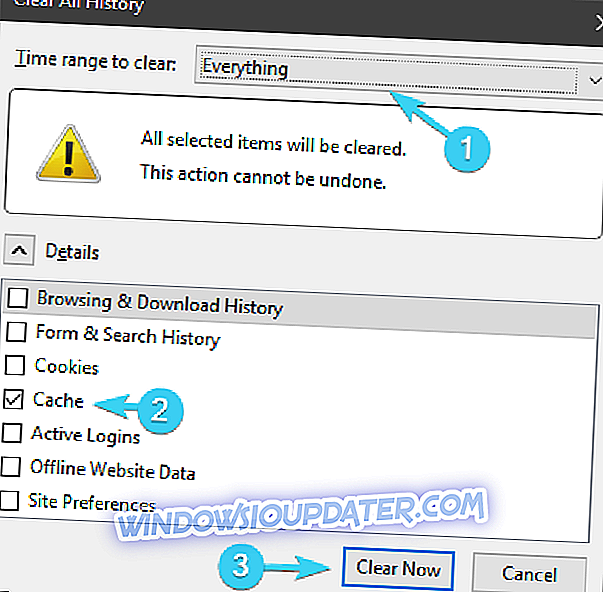
Ако и даље гледате исти празан екран, погледајте следећи корак.
3. Ажурирајте Мозилла и ВПН
Мозилла је одлучила своју игру пренијети на други ниво и промијенила много ствари увођењем Фирефок Куантума. Међутим, нису сва ВПН решења (она са проширењима претраживача) подржавају Фирефок Куантум. Осим тога, док читате ове линије, њихови програмери вероватно раде на оптимизацији за потпуно ново решење за претраживање. Зато се уверите да су и ВПН и Фирефок ажурирани.
ВПН ажурирање не би требало да буде проблем, а Мозилла Фирефок добија аутоматска ажурирања, али ипак, вреди проверити да ли постоје исправке. Ако нисте свесни како да ажурирате Мозилла Фирефок, ови кораци треба да пруже одговарајући увид:
- Отворите Мозилла Фирефок .
- Кликните на “ сендвич мени ” и кликните на Хелп .

- Кликните на Абоут Фирефок .
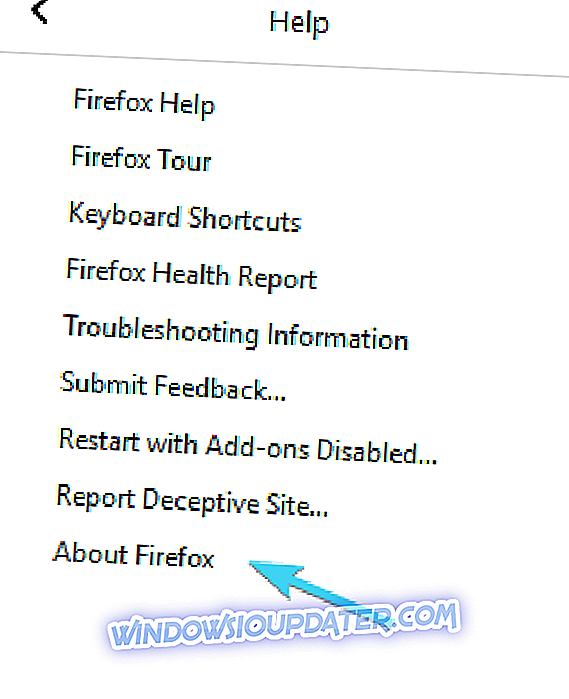
- Ако није ажуриран, систем ће ажурирати Фирефок на најновију верзију .
Осим тога, можете покушати и покренути Фирефок у сигурном начину рада, без укључених додатака. Ево како то урадити:
- Отворите Фирефок .
- Кликните на “ сендвич мени ”, а затим на помоћ.

- Кликните на " Рестарт витх Адд-онс дисаблед ".
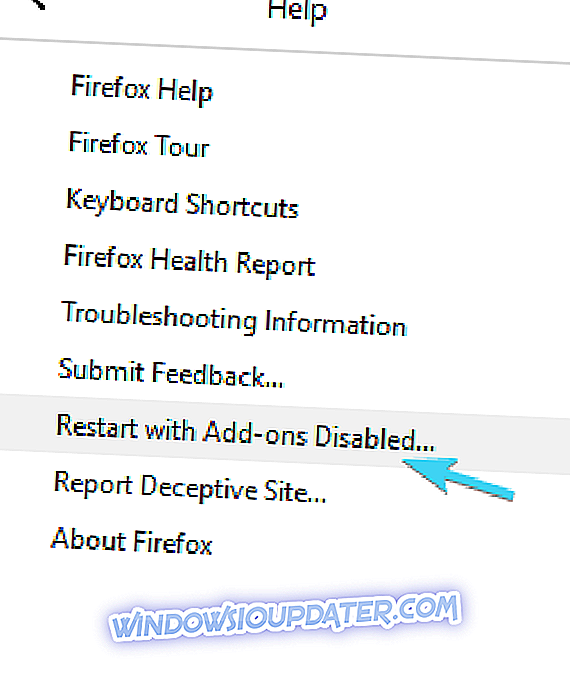
4. Прегледајте антивирус и заштитни зид
Антивирусна решења која долазе са наменским заштитним зидовима могу бити добар додатак безбедности. С друге стране, неки од њих су изузетно строги и познати су по томе што блокирају апликације које би требало да буду по линији. То је посао који се ради претерано. Оно што можете да урадите да превазиђете тај зид (без намјере играња) је да привремено онемогућите заштитни зид (или трајно ако сте задовољни Виндовс заштитним зидом) или да попишете ВПН и Фирефок.
Поред тога, у најрјеђим приликама (а нарочито након безбедносних исправки), Виндовс заштитни зид може да се понаша на исти начин као и заштитни зид треће стране. Иако је већини ВПН решења дозвољено да комуницирају преко Виндовс-овог заштитног зида, увек постоји изузетак. Ако нисте сигурни како да направите изузетак у Виндовс заштитном зиду, следите следеће кораке:
- Откуцајте Фиревалл (Заштитни зид) у траку за претрагу и изаберите Аллов (Дозволи) апликацији кроз Виндовс заштитни зид .
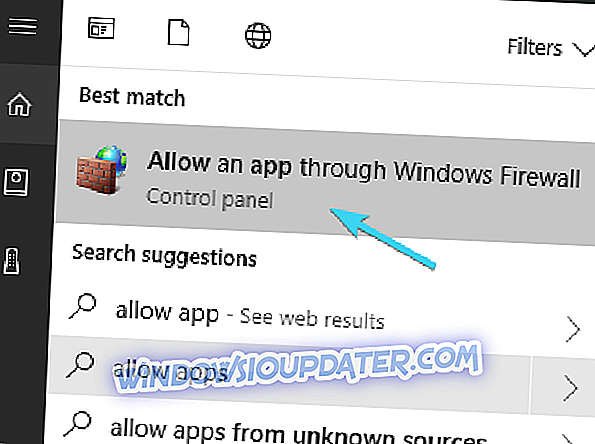
- Кликните на " Цханге сеттингс ".
- Изаберите „ Дозволи другу апликацију “
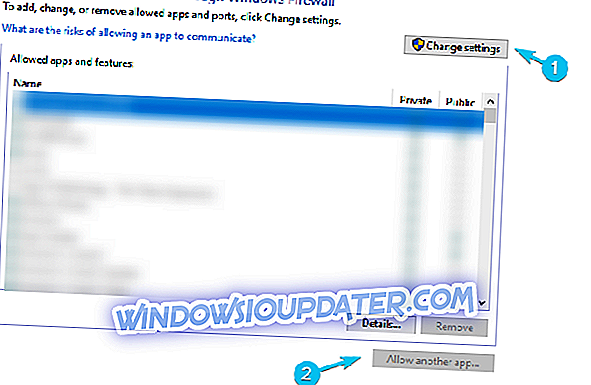
- Идите до ВПН датотеке ЕКСЕ.
- Кликните на “ Адд ”.
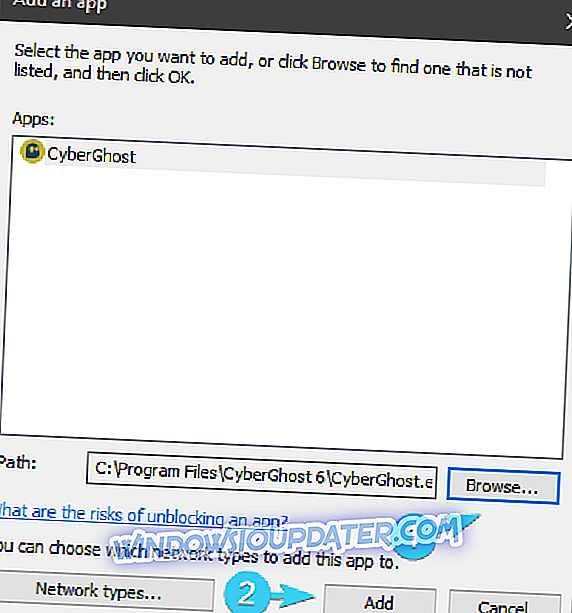
- Омогућите ВПН-у да комуницира путем јавних и приватних мрежа.
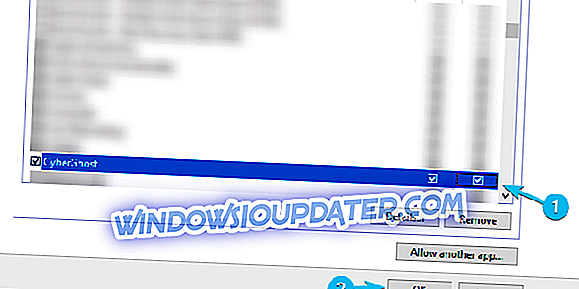
- Кликните ОК да бисте потврдили промјене.
5. Замените ВПН сервере
Искоришћавање ВПН-а захтева стабилне сервере са различитим локацијама. Најбољи сценарио је када дођу у броју, тако да можете изабрати најприкладнијег. Понекад ћете морати да се пребацујете између сервера, посебно ако су они спуштени или сувише спори. Што је сервер дужи - већа је латенција и спорија веза. Међутим, постоји и, као што смо поменули, могућност пада сервера или временске недоступности.
Другим речима, постоји шанса да неисправан сервер ради против вас. Стога, побрините се да испробате различите сервере и дајте му још један.
Осим тога, то је само бочна напомена, али можете покушати промијенити протоколе шифрирања и потражити промјене.
6. Уклоните Адваре
Опасности од Адваре инфекција и отмичара претраживача су прилично присутне данас. У најбољем случају, можете очекивати скуп искачућих прозора или промењен подразумевани претраживач. У најгорем случају, гледаће се на неисправан рад претраживача и озбиљније ширење злонамерног софтвера на вашем систему.
Ми смо увек за “боље сигурно, онда жао” када је у питању рад са малваре-ом, тако да је саветовано да користите одређени алат треће стране и скенирајте свој рачунар. Постоји велики број антивирусних решења која нуде заштиту за претраживач и уклањање Адваре-а, али у нашем искреном мишљењу ништа боље не функционише од Малваребитес АдвЦлеанер за Адваре и ПУП-ове (потенцијално нежељени програми).
У наставку се налазе упутства о томе како да преузмете и користите ову изванредну алатку:
- Преузмите Малваребитес АдвЦлеанер, овде.
- Покрените апликацију и кликните на Сцан .
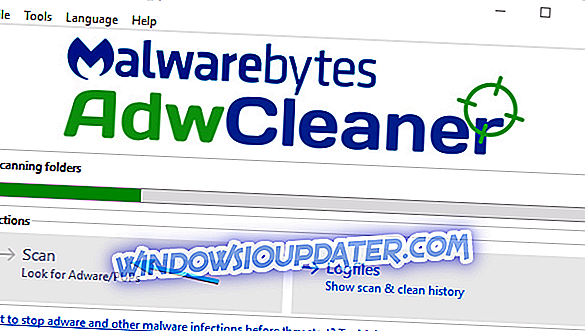
- Уклоните све што је чак и сумњиво и поново покрените рачунар.
- Покушајте поново покренути Мозилла Фирефок.
7. Очистите поново инсталирајте Мозилла Фирефок
Коначно, ако вам ниједно од претходних решења није помогло да решите проблем са Фирефок-ом и ВПН-ом, увек можете очистити поново инсталирати Мозилла и ВПН. Ово друго не би требало много да се промени, али многи корисници су пронашли Фирефок реинсталацију као лек за бол. Ако нисте сигурни како да извршите чисту реинсталацију програма Мозилла Фирефок, ови кораци би требало да вам значајно помогну:
- Затвори Фирефок .
- На траци за претрагу оперативног система Виндовс откуцајте Контрола и отворите Контролну таблу .
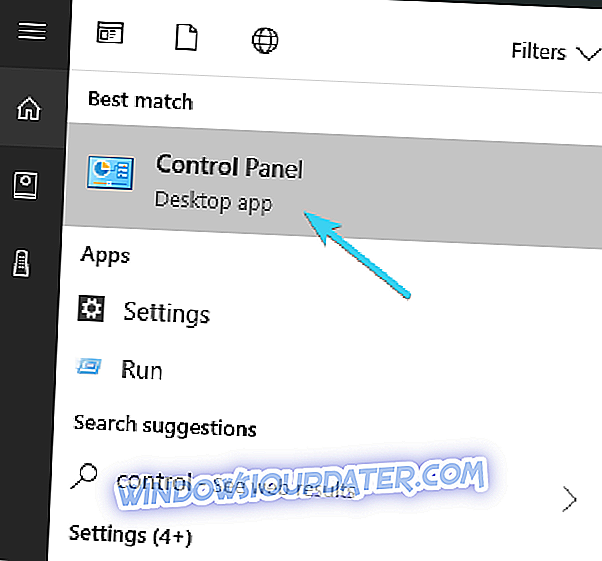
- У приказу Категорија изаберите Унинсталл програм .
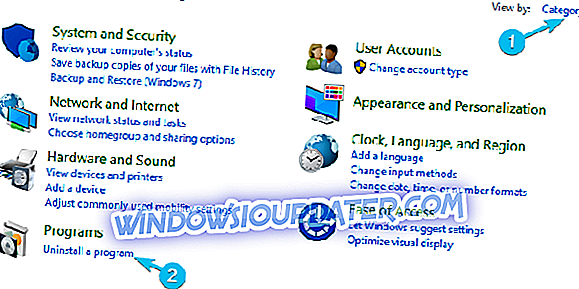
- Деинсталирај Фирефок .
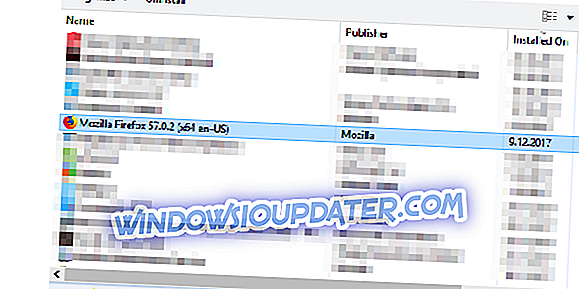
- Дођите до ових локација и избришите Мозилла Фирефок и Мозилла директоријуме:
- Ц: Програм ФилесМозилла Фирефок или Ц: Програм Филес (к86) Мозилла Фирефок
- Ц: Корисници: Ваше корисничко име: АппДатаЛоцалМозилла
- Преузмите најновију верзију Фирефока овде.
То би требало да заврши. У случају да имате алтернативна решења или питања у вези са решењима која нудимо, не устручавајте се да их поставите испод. Одељак за коментаре је само неколико скролова.